谷歌浏览器自动刷新网页怎么设置
谷歌浏览器自动刷新网页怎么设置?如果你需要使用谷歌浏览器进行秒杀购物,那么它的自动刷新网页功能能够给你带来很大的帮助。不用手动操作,网页自动进行刷新,能够大大提高用户秒杀的成功率。想要使用谷歌浏览器网页自动刷新功能的用户,可以跟着下面分享的谷歌浏览器开启网页自动刷新功能步骤介绍一起设置。
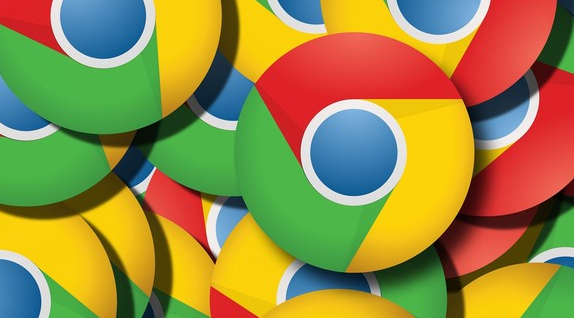
1、打开浏览器,在搜索栏输入“chrome 网上应用商店”,点击“搜索”(如图所示)。

2、点击进入“chrome 网上应用商店”(如图所示)。
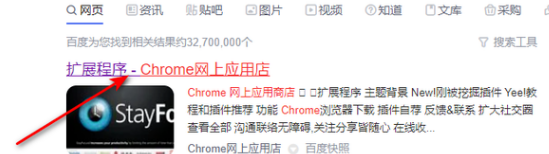
3、进入后在搜索栏输入“chromereload”并按“Enter”键(如图所示)。
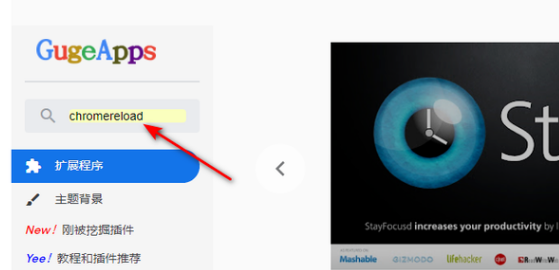
4、找到“ChromeReloadPlus”插件,点击“添加至Chrome”(如图所示)。
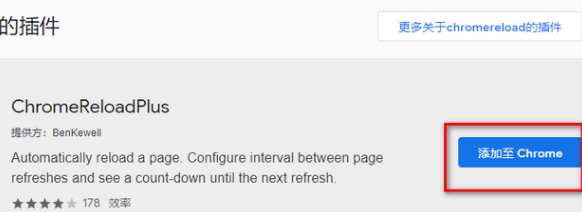
5、打开Google浏览器,点击右上角的“chromereload”按钮,勾选任意时间间隔刷新网页就可以了(如图所示)。
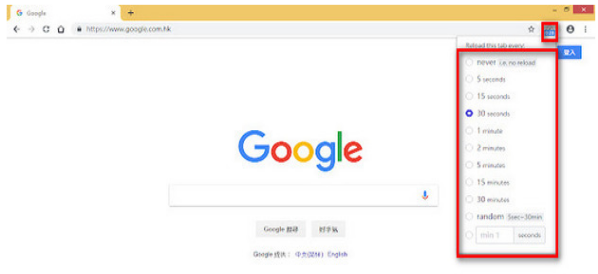
上述就是浏览器大全网带来的【谷歌浏览器自动刷新网页怎么设置-谷歌浏览器开启网页自动刷新功能步骤介绍】全部内容,希望能够帮助到需要的用户!
